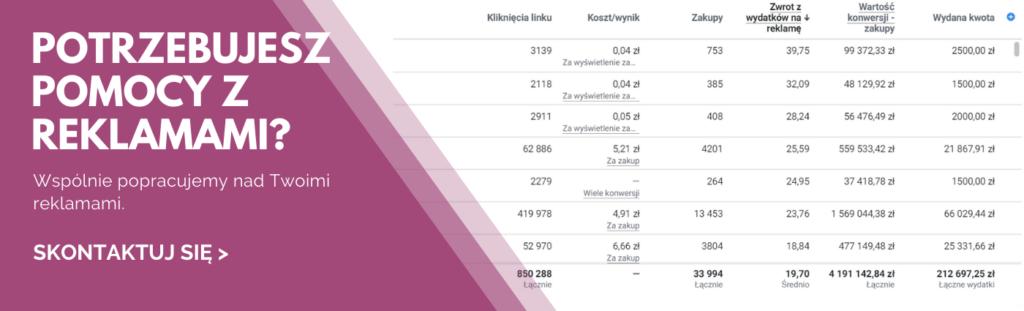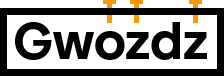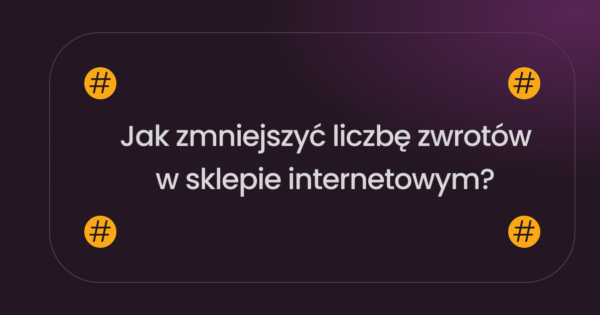Business Manager na Facebooku – jak go założyć i skonfigurować? [krok po kroku]


Cześć, tu ja - Marek Gwóźdź
Konsultant, FB Ads Specialist i Marketing Manager, geek e-marketingu. Potrzebujesz kampanii dedykowanej? Z pewnością Ci pomogę.
Współorganizator największego towarzyskiego turnieju siatkarskiego na świecie (Memoriał Wagnera), specjalista Social Media Ads u Pawła Domagały.
Pracuje z największymi markami w Polsce, Przygotowuje reklamy w 23 krajach Europy jak również w Stanach Zjednoczonych.
📩 Zapytaj mnie o kampanie reklamowe w Meta Ads
Business Manager na Facebooku, czyli tzw. manager firmy Facebook. Nie wszyscy go jeszcze używają a warto. Jak założyć Business Manager? Pokażę Ci krok po kroku na zrzutach ekranu.
Business Manager na Facebooku – po co to komu?
Manadżer firmy to narzędzie, które daje nam Facebook do zarządzania kontami reklamowymi, stronami i obsługującymi je pracownikami w jednym miejscu. Za darmo
Managera firmy na Facebooku będziesz potrzebował jeśli:
- potrzebujesz więcej niż jednego konta reklamowego. Masz kilka firm i chciałbyś rozliczać wydatki na reklamy osobno dla każdej firmy. To jest dobry moment na założenie business managera
- chcesz robić reklamy na FB i musisz poprosić o dostęp do stron lub kont reklamowych
- chciałbyś, przydzielić uprawnienia wielu pracującym wspólnie osobom
- potrzebujesz statystyk i raportów na poziomie firmy
- chciałbyś mieć wszystko co związane z Twoją firmą na Facebooku i Instagramie w jednym miejscu
Zakładanie Business Managera na Facebooku
Przechodzimy do założenia nowego konta – krok po kroku.
- Przejdź na https://business.facebook.com/overview
- Kliknij Utwórz konto
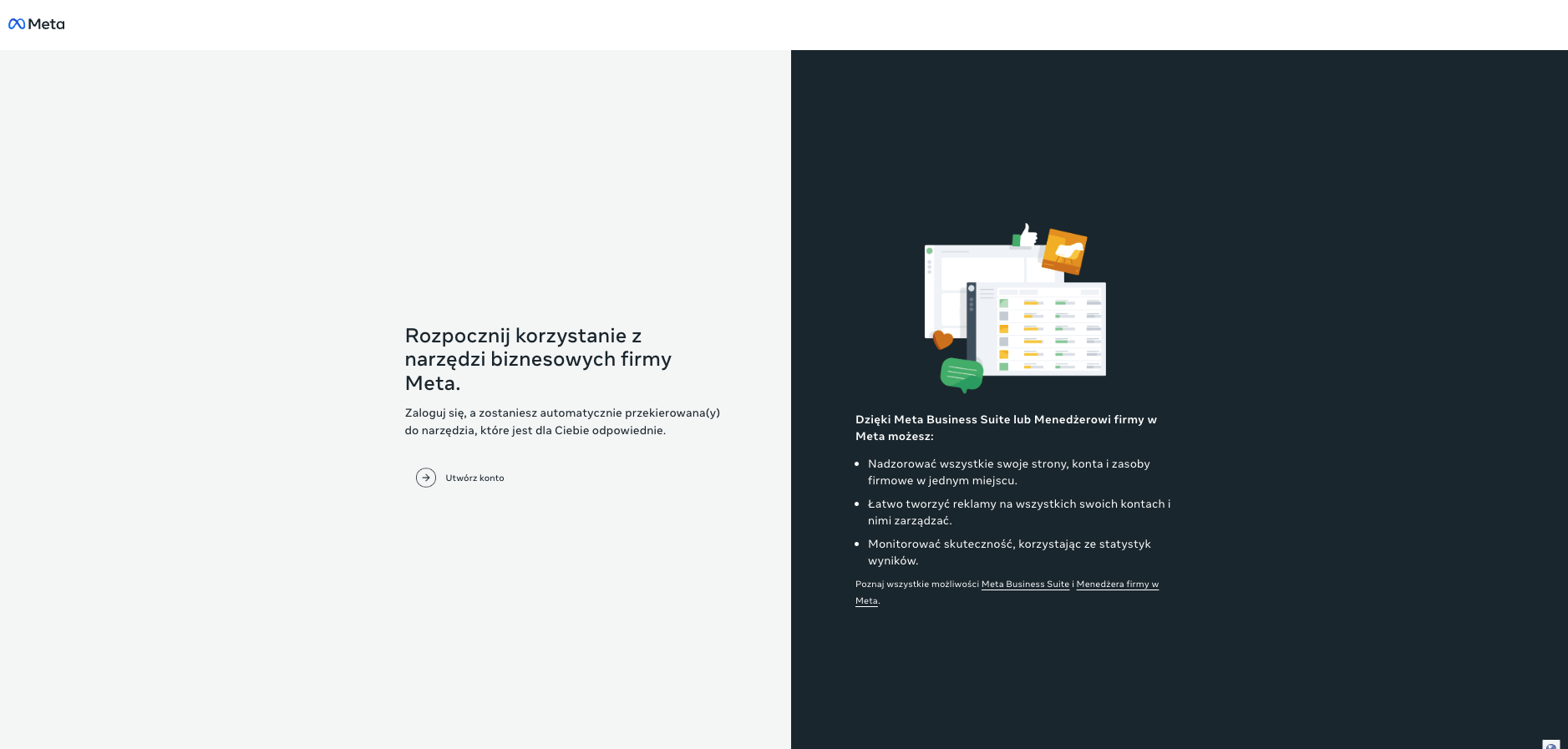
3. Wyskoczy okno, w którym powinieneś uzupełnić dane swojej firmy i kliknij dalej. Kolejne okno to bardziej szczegółowe dane:
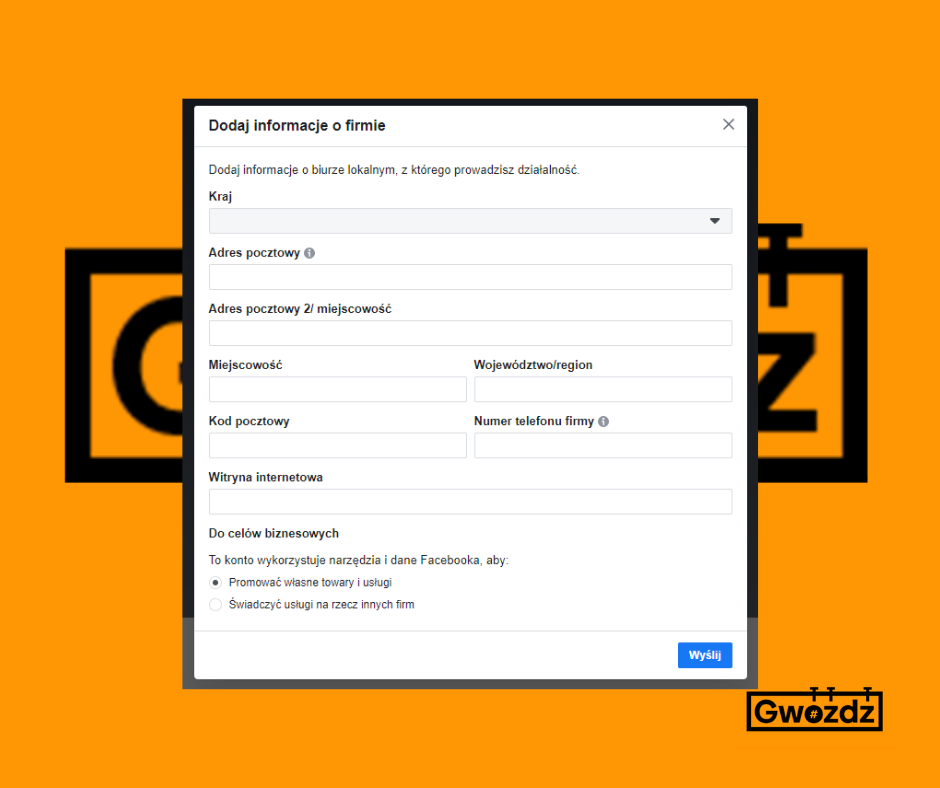
4. Uzupełnij dane i kliknij Wyślij. Proste, prawda?
Dodanie pracowników firmy do Business Managera na Facebooku
Po przejściu do https://business.facebook.com/ i wybrania zakładki Ustawienia firmowe przechodzimy do zakładki Użytkownicy -> Osoby.
Kliknij Dodaj i uzupełnij dane według zaleceń i kliknij dalej.
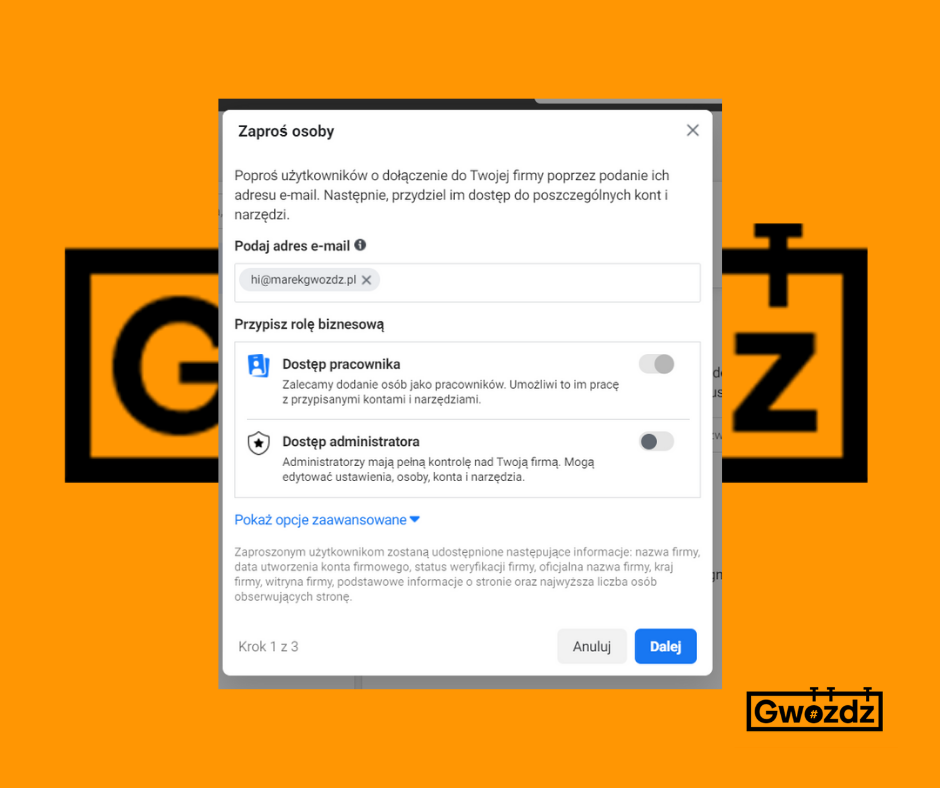
Gdy mamy już wcześniej dodane zasoby do Business Managera to w drugim kroku będziemy mogli je przypisać do nowozaproszonego pracownika. Na końcy wystarczy kliknąć Gotowe.
Dodanie strony (fanpage) do managera firmy na Facebooku
Tak jak w przypadku dodawania nowej osoby do BM (syt. wyżej), tak samo tutaj. Przechodzimy do zakładki Konta -> Strony i klikamy Dodaj.
W zależności od tego czy chcesz dodać istniejący fanpage/poprosić o dostęp/utworzyć nową stronę wybierasz odpowiednią pozycję. Dalej postępujesz według instrukcji. Poradzisz sobie 🙂
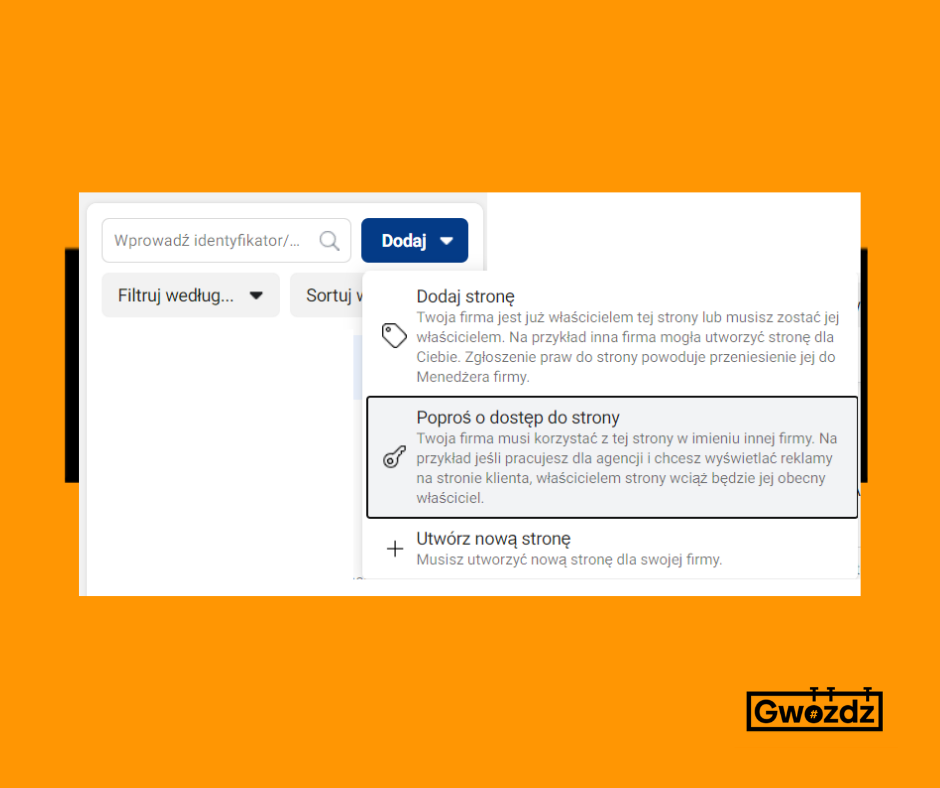
Dodanie konta reklamowego do Business Manager
Aby dodać konto reklamowe do managera firmy na Facebooku, potrzebny będzie Ci tzw. ID konta reklamowego. Oczywiście jeśli jesteś już właścicielem konta reklamowego. Jak znaleźć ID konta reklamowego na Facebooku pisałem tu!
Gdy mamy już ID konta reklamowego z menu po lewej stronie w BM wybierasz zakładkę Konta, a następnie konta reklamowe.
Kliknij na przycisk Dodaj, a następnie z rozwijanej listy wybierz Dodaj konto reklamowe. Po kliknięciu wyskoczy okno, gdzie należy wpisać ID, do którego zgłaszasz swoje prawa:
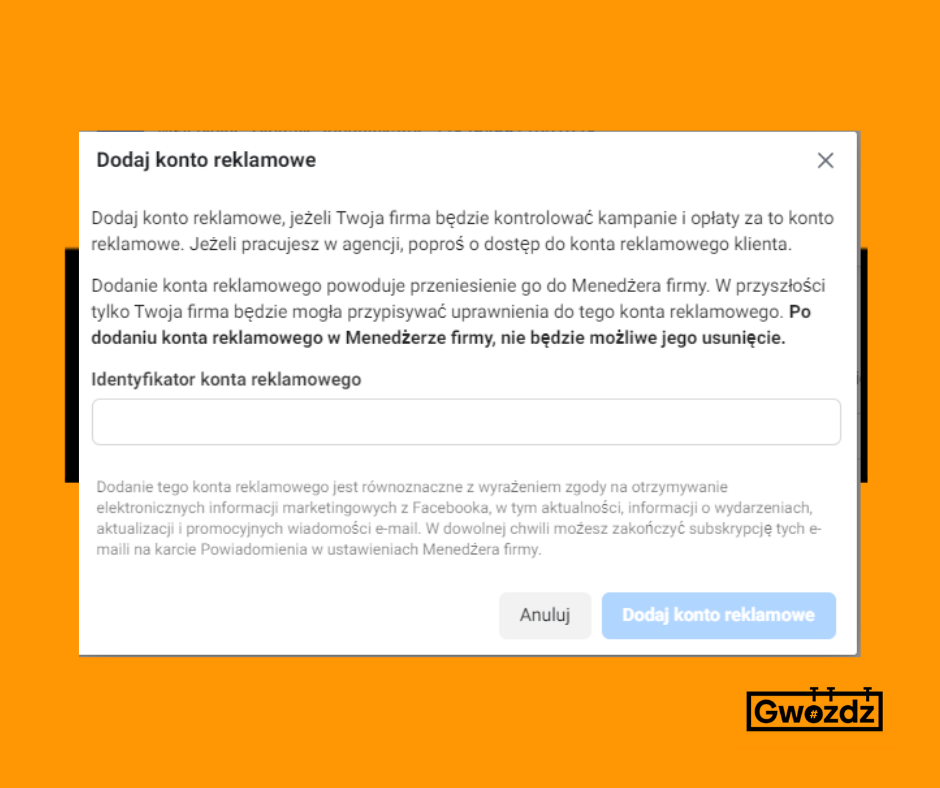
Jeśli jeszcze nie masz swojego konta reklamowego poniżej znajdziesz instrukcję jak to zrobić, dzięki Business Managerowi.
Tworzenie nowego konta reklamowego
Utworzenie konta reklamowego w Business Manager jest bardzo proste. Jeśli już jesteś na https://business.facebook.com/ i wybrałeś swojego managera firmy (jeśli masz więcej niż jednego) to z menu po lewej stronie wybierasz zakładkę Konta, a następnie konta reklamowe.
Kliknij na przycisk Dodaj, a następnie z rozwijanej listy wybierz Utwórz nowe konto reklamowe.
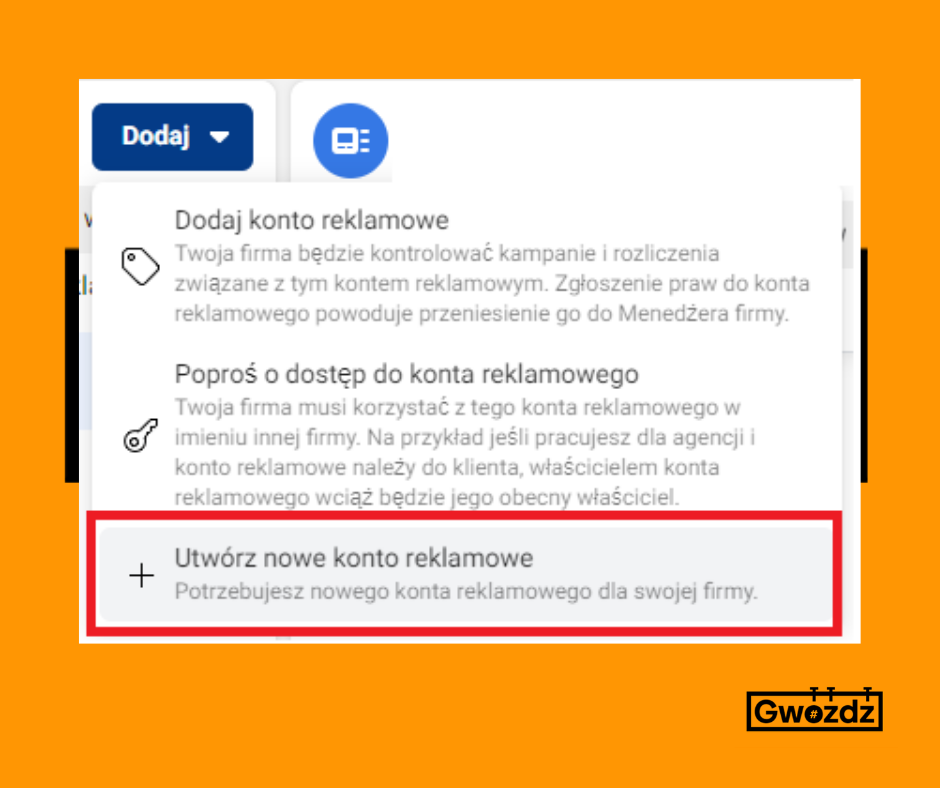
Uzupełnij dane zgodnie z kolejnymi poleceniami i gotowe!
Pamiętaj, aby poprawnie ustawić strefę czasową i walutę konta reklamowego, ponieważ nie da się tego zmienić
Dodanie płatności w managerze firmy
O podpięciu płatności w Business Manager już pisałem. Jeśli chcesz zgłębić temat. Zapraszam tu: Jak podpiąć płatności w Business Manager?